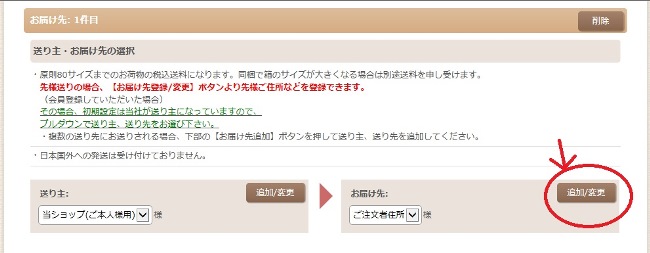| 1.購入予定の商品(自宅用、贈答用)を全てカートに入れてください。 |
| ↓ |
| 2.カート内STEP2で[お届け先追加]ボタンをクリックし、複数のお届け先(自宅、贈答先)を設定してください。 |
↓ |
3.カート内STEP3の下部に[ご購入商品数量変更]欄がございますので、そちらでお届け先別の注文商品数を設定してください。 |
| ※ 詳しくは下記をご覧ください。 |
| 同一商品を複数の方に送る場合 | |||||
1)商品をカートに入れる。 (1件に1商品の場合カートの数量は1で) | |||||
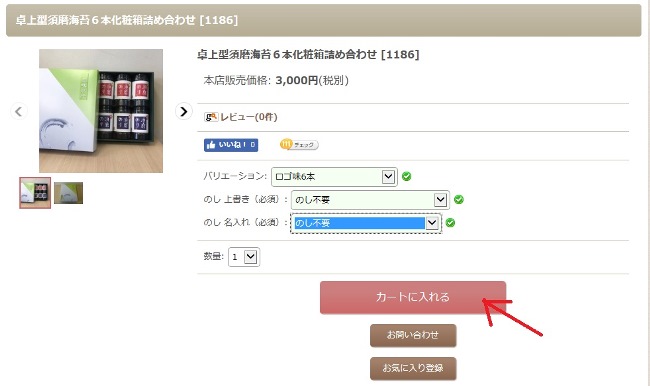 | |||||
2)レジに進むボタンでお進み頂き、ご注文者様の情報を入力下さい。 (会員登録しなくてもお買いものできますが、会員登録頂きますと、登録情報が送り先も含め記録され、次回便利です) | |||||
3)次へボタンでSTEP2へ進み、 送り主・お届け先の選択の画面に入ります。お届け先追加 変更ボタンでお届け先を追加していただけます。
入力後、確認ボタンのあと、必ず追加するボタンも押してください。そこで初めて入力完了です) | |||||
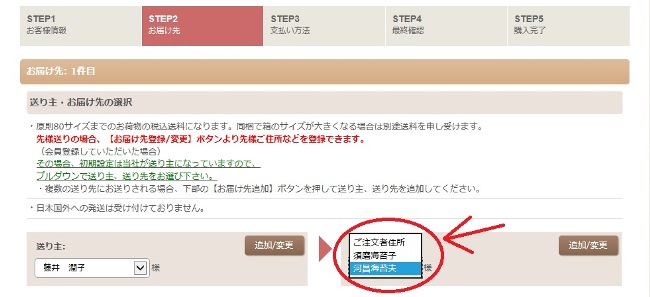 | |||||
| 上図のようにお届け先住所が入ります。 | |||||
4)少し下に下がってお届け先追加ボタンを押すと2件目のお届け先をプルダウンで選べるようになります。
同じ動作を送られる件数分続け 最後に一番下まで下がって次へボタンを押してください。 | |||||
5)お支払方法を選んで頂いた後、その下に送り先に1つずつ送るようになっています。 (ここで数量を変更したい場合は数量の欄から変更頂けます。申し訳ございませんが0にはできません。0にしたい場合は1からお願いします。) | |||||
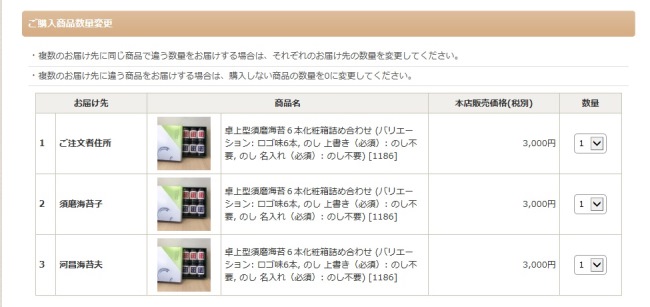 | |||||
| 次へボタンで最終確認し、購入するボタンを押して完了です。 | |||||
| 別々の商品を複数の方に送る場合 | |||||
| 1)複数の方に送られる商品を一旦全てカートに入れて下さい。 | |||||
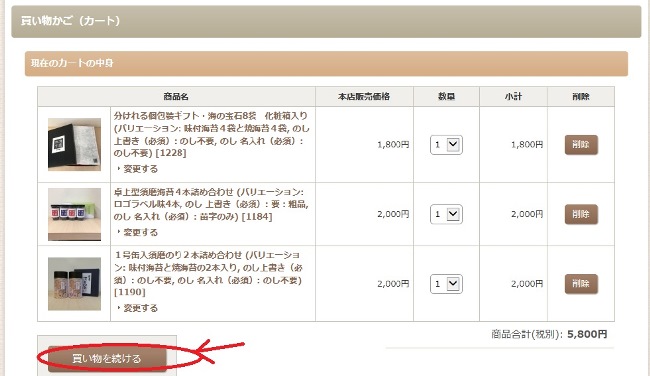 | |||||
(写真は3名の方に別々の3商品を送ろうとしているところです) | |||||
2)レジに進むボタンで次にお進み頂き、ご注文者様の情報を入力下さい。 (会員登録いただかなくともお買い物はできますが、会員登録頂きますと、登録情報が送り先も含め記録され、次回便利です) | |||||
| 3)次へボタンでSTEP2へ進み、 送り主・お届け先の選択の画面に入ります。お届け先追加 変更ボタンでお届け先を追加していただけます。 | |||||
入力後、確認ボタンのあと、必ず追加するボタンも押してください。そこで初めて入力完了です) | |||||
| |||||
 | |||||
| 5)お支払方法を選んで頂いた後、システム上その下に送り先3件に3種類1つずつ送るようになってしまっています。 | |||||
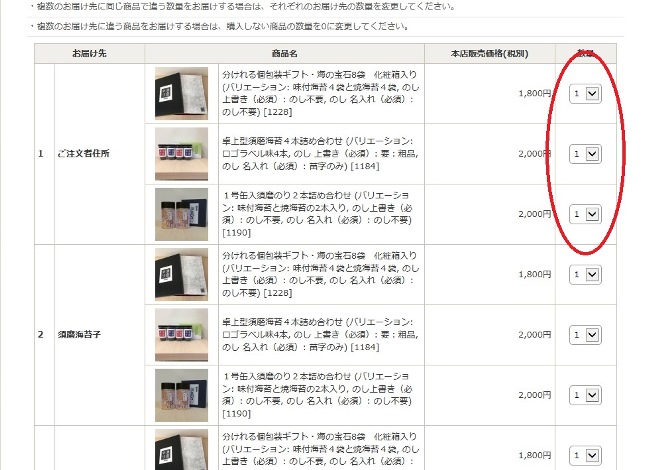 | |||||
6)お手数ですが、こちらでお送りする数量を変更してください。 | |||||
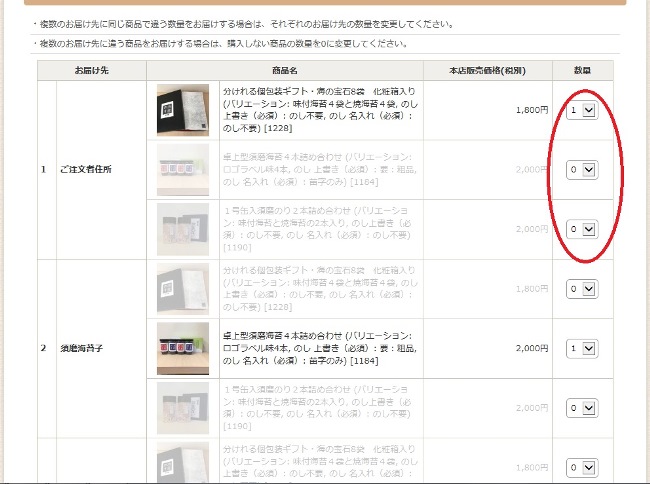 | |||||
| 次へボタンで最終確認し、購入するボタンを押して完了です。 | |||||